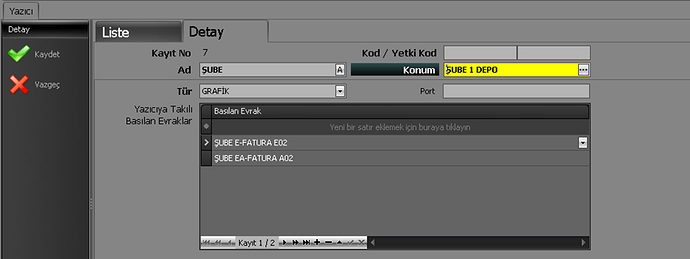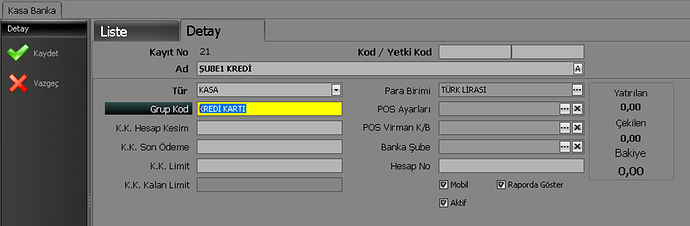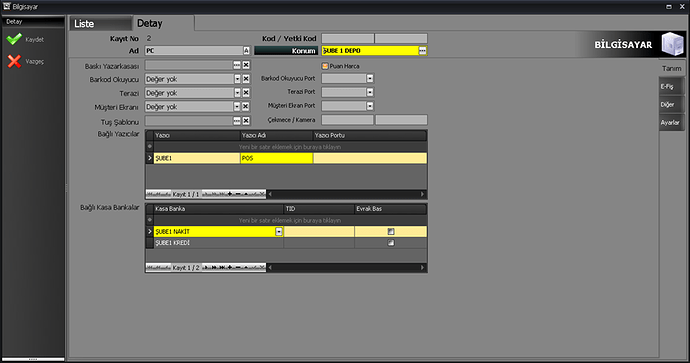Fatura mükellefi olmayan müşteriler ve kullanıcılar için elektronik ortamda oluşturulan ve saklanan muhasebe fişlerine e-fiş denilmektedir. Yazarkasa entegrasyonu olmadan doğrudan e-fiş düzenlenerek resmi satış işlemi gerçekleştirilir. E-Fiş, aslında bir E-arşiv faturasıdır. E-Fiş uygulaması şu an için Hızlı Bilişim firması tarafından sağlanmaktadır. E-Fiş’te A4 yazıcılar yerine piyasada yaygın olarak kullanılan 80mm termal fiş yazıcılar kullanılabilir. E-Fiş entegrasyonu temelde e-fatura entegrasyonu ile aynı olmakla birlikte bazı farklılıklar içermektedir.
Adım 1: Firma ve kullanıcı bilgilerinin girilmesi
Entegratör menüsüne girilir. Ekle veya F8 kısayol tuşu ile yeni kayıt ekranı açılır. Bir isim verilir. Ekranda bazı alanlar varsayılanda pasif görünmektedir. Alanları aktif etmek ve seçim yapabilmek için CTRL+Shift+Alt tuşlarına birlikte basılır. Tür alanından entegratör firma, belge türleri alanında E-Fiş seçilir.
Kullanıcı adı ve şifre alanına entegratör firmadan alınan kullanıcı adı ve şifre girilir. Sol kısımdan belge ile gönderilecek bilgiler seçilebilir.
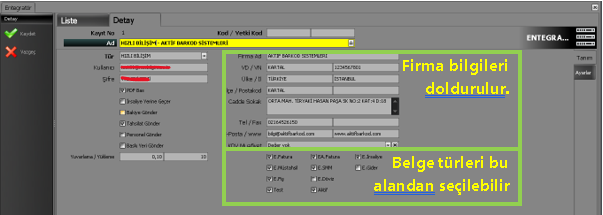
Sağ tarafta yer alan kısımda kendi firma bilgilerimiz girilir. Vergi numarası boş bırakılamaz.
![]() Vergi numarası boş bırakılmamalıdır.
Vergi numarası boş bırakılmamalıdır.
Hızlı Bilişim kullanıcıları Ayarlar sekmesine aşağıdakine benzer şekilde gönderici etiketi ayarını kaydetmeleri gerekmektedir. Değer alanına yazılan bilgi, Hızlı Bilişim portalında fatura oluştur linki ile ulaşılan fatura ekleme ekranında, gönderici etiketi alanında bulunabilir.
<ayarlar>
<ayar ad="e-fatura etiket" değer="urn:mail:defaultgb@hizlibilisimteknolojileri.net" />
</ayarlar>
Adım 2: Entegratör firma portalından e-Fatura ve e-Arşiv serilerinin açılması
Entegratör firma portalına giriş yapılır, aşağıdaki adımlar izlenerek e-Fatura, e-Arşiv ve diğer elektronik belgeler için yeni seriler açılır.
![]()
Birden fazla PCPOS satışı yapan bir yapı kuruluyor ise (şubeli veya şubesiz) her bilgisayar için farklı bir seri numarası verilmesi gerekmektedir.
Açılacak seriler 3 karakter olmalıdır. Örnek olarak E01; A02; B03… gibi seri numaraları verilebilir. Seri numaraların daha anlaşılır olması için farklı adlandırmalar yapılabilir. A’dan Z’ye kadar harf ve tüm rakamları kullanılabilir. E-fatura için E01, E-Arşiv fatura için A01 gibi.
Hızlı Bilişim portalında Ayarlar>Ayarlar>Fatura No Ayarları menüsüne giriş yapılır. Yeni seri açmak için Yeni Oluştur tuşuna tıklanır. Açılan ekranda, şube adı ile e-fiş için belge türü olarak e-arşiv seçilir. Belge ön eki alanına seri no yazılır. Yıl kısmında güncel yıl seçilir.
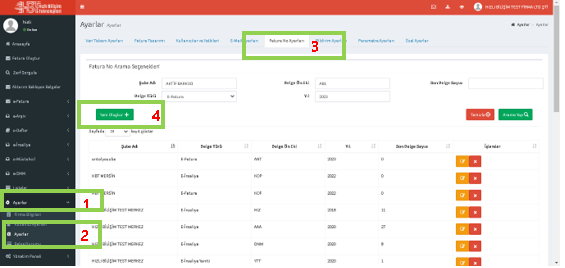
E-Fatura, e-irsaliye gibi kullanılacak diğer belge türleri için de aynı işlem yapılır.
Adım 3: Firma veya şubeler için entegratör seçimi
Firma veya şubeler için entegratör seçimi yapılmalıdır. İlgili ayarları yapmak için Tanımlar>Konum İşyeri ve Depo menüsüne girilir. Firma bazında tek bir entegratör kullanılacak ise en baştaki Firma , şubeler/konumlar için ayrı ayrı entegratör kullanılacak ise ilgili şube seçilir ve Değiştir tuşuna tıklanır.
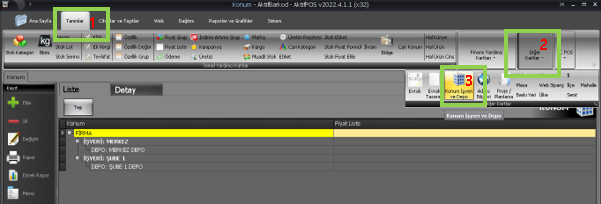
Sağ taraftan Entegratör sekmesine tıklanır ve açılan pencereden ilgili entegratör seçilir ve kaydedilir.

İşyeri depolarının detayına girilip adres tanımlaması yapıldığında şube adresleri fatura baskılarında gösterilebilir.
Adım 4: Tasarımların oluşturulması
E-Fatura ve E-Arşiv faturalarının tasarımları oluşturularak satış işlemi sonrası hızlı şekilde baskı işlemleri yapılabilir.
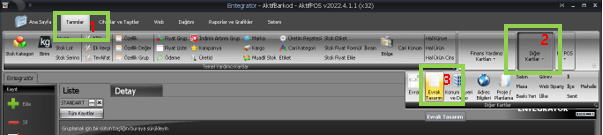
Tasarımları oluşturmak için Tanımlar menüsünde diğer kartlar menü grubu altındaki Evrak Tasarım menüsüne girilip Ekle tuşuna basılır. Tasarıma bir isim verilir ve tür alanından elektronik belge türü seçilir. Ardından Tasarım Yap tuşuna basılarak isteğe göre tasarım yapılabilir. Xml Yükle tuşuna basılarak hazır tasarımlar içeriye aktarılabilir. Tasarımların bir örneğine aşağıdaki linklerden ulaşılabilir.
EAFatura-Fiş.xml (10.8 KB)
EFatura-Fiş.xml (10.2 KB)
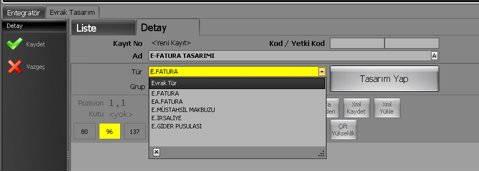
E-Fatura, e-irsaliye gibi diğer kullanılacak elektronik belge türleri için de aynı şekilde tasarımlar oluşturulmalıdır.
Adım 5: E-Fatura ve E-Arşiv evraklarının açılması
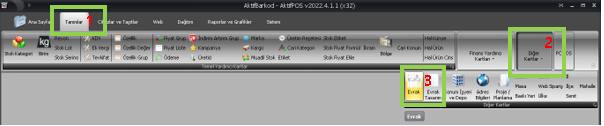
İlgili evrakların açılması için Tanımlar menüsünde Diğer kartlar menü grubu altındaki Evrak menüsüne girilip Ekle tuşuna basılır. Bir isim verilir. Seri alanına entegratör firma portalında açılmış seri no değeri ile içinde bulunulan yıl bilgisi (E012023 gibi), başlangıç no alanına belgenin ilk başlangıç numarası yazılır. Tür alanında belge türü seçilir. Evrak tasarım alanında daha önce oluşturulan ilgili evrak tasarımı seçilir.

Evraklar açıldıktan sonra şekildeki gibi olmalıdır.
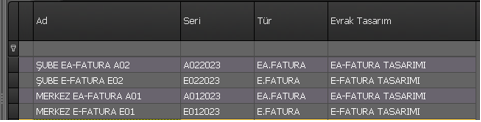
![]()
Burada en önemli husus her bilgisayar için farklı seri numaralarının açılmasıdır. Her bilgisayar için farklı seriler tanımlanmalı ve ilgili bilgisayarlara atanmalıdır.
Adım 6: Açılan evraklarının yazıcıya bağlanması
Açılan evrakların bir yazıcının içerisine eklenmesi gerekmektedir. Birden çok bilgisayarlı yapılarda her bilgisayar için bir yazıcı tanımı yapılmalı ve ilgili evrak serileri yazıcıya bağlanmalıdır.
Yazıcı eklemek için Cihazlar ve Taşıtlar>Yazıcı menüsünden Ekle tuşuna basılır ve yazıcıya bir isim verilir. Şube veya bilgisayar ismiyle uyumlu isimlendirme yapılması, yönetim için kolaylık sağlayacaktır. Yazıcıya Takılı Basılan Evraklar kısmında yazıcıdan basılacak ilgili evraklar eklenir. Konum kısmından yazıcının konumu seçilebilir. Tüm ayarlardan sonra değişiklikler kaydedilir.
Adım 7: Kasa/banka tanımlarının yapılması
Şube veya bilgisayarlar için ayrı kasa/banka tanımları yapılmalı ve grup kodları mutlaka belirtilmelidir. Kasa/banka detayında nakit kasalar için grup kod alanına NAKİT, kredi kasaları için grup kod alanına KREDİ KARTI yazılmalıdır.
Adım 8: İlgili yazıcının ve kasa/bankaların bilgisayara bağlanması
Evrakları yazıcıya bağladıktan ve kasa/banka tanımlarından sonra bilgisayarın içerisine bu yazıcı ve kasa/bankalar eklenmelidir.
Cihazlar ve Taşıtlar>Bilgisayar menüsünden ilgili bilgisayar seçilir ve detayına girilir. Yazıcı şekilde gözüktüğü gibi eklenir. Yazıcı adı yazan kısma Denetim Masasındaki yazıcı adı yazılır.
Bağlı kasa bankalar kısmından bu bilgisayara bağlanacak kasa/bankalar eklenir.
Adım 9: E-Belge serilerinin bilgisayara tanımlanması
PCPOS satışı yapacak her bilgisayar için farklı serilerin kullanılması gerekmekte olup her bilgisayarın kullanacağı seriler tanımlanmış olmalıdır. Açılmış serileri bilgisayara tanımlamak için ilgili bilgisayar detayına girilir. Sağ tarafta yer alan E-Fiş sekmesinde bilgisayarın kullanacağı e-belge serilerinin ilk üç karakteri yazılır ve değişiklikler kaydedilir.
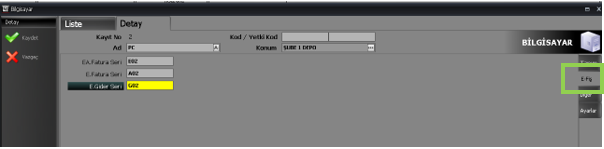
Adım 10: Belgeler ekranında standart listenin sıfırlanması
E-Arşiv ve e-Fatura gönderimi yapmak için bir kereliğine standart ekranın sıfırlanması gerekmektedir. Bu işlemi yapmak için belge menüsünde standart yazısının yanında yer alan resimdeki işaretli X tuşuna basılır.
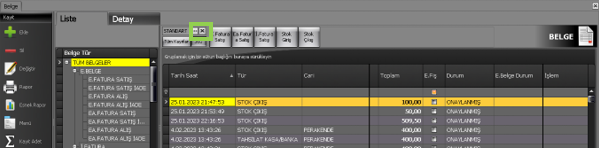
Adım 11: Perakende cari adının Nihai Tüketici olarak değiştirilmesi
E-Fiş uygulamasında perakende yapılan satışlarda müşteri adı bölümünde NİHAİ TÜKETİCİ açıklamasına yer verilmesi gerekmektedir. Bu nedenle sistem tarafından kullanılan Perakende cari adının değiştirilmesi gerekmektedir. Sistem carilerinin değiştirilebilmesi için Sistem>Firma Ayarları>Ayarlar>Diğer Ayarlar kısmına aşağıdaki ayar girilerek kaydedilir. Cari menüsünde Perakende cari kartı bulunur ve detaya girilir. Ad alanına Nihai Tüketici, vergi dairesi alanına TC, vergi no alanına 11111111111 değeri girilir. Adres bilgileri doldurulur ve kaydedilir.
<ayar ad="cari sistem kayıtları değiştirilebilir" />
Değişiklik sonrası yukarıda girilen ayar silinerek veya pasif yapılarak sistem carilerinin değiştirilmesi engellenebilir.
Adım 12: E-Fatura mükelleflerinin tespiti (isteğe bağlı)
Program, cari vergi numaralarından sorgulama yaparak e-Fatura mükelleflerini bulabilir. Bunu yapmak için Cari ekranına girilir. Tüm cariler Ctrl + A tuş kombinasyonu ile seçildikten soran farenin sağ tuşuna tıklanır ve açılan menüden E-Belge>E-Fatura Mükelleflerini Bul menüsüne tıklanır. Program carilerin vergi numaralarından sorgulama yapacaktır. E-Fatura mükellefleri için E-Fatura Tür alanında Temel Fatura değeri yazılacaktır. Cari ekranına E-Fatura Tür alanı eklenerek e-fatura mükellefleri kolayca görülebilir. Bunun için cari ekranında standart yazan yere tıklanarak E-Fatura Tür alanı, görünen alanlar kısmına geçirilerek kaydedilir. Yeni cari kayıtlarında carinin e-fatura mükellefi olup olmadığı otomatik sorgulanmaktadır.
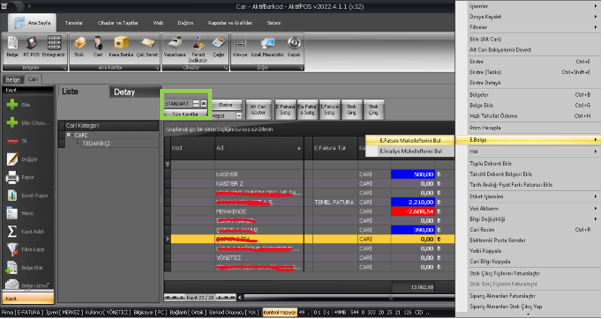
Adım 13: E-Arşiv müşterilerinde satış platform ve belge gönderim tipinin seçimi
Bu aşama, istenirse fatura kesilme aşamasında da tamamlanabilir. Bu ayarlar sadece e-Arşiv faturalar için geçerlidir.
E-Arşiv faturalarda belgenin elektronik olarak mı yoksa kağıt olarak mı teslim edileceği ve satış kanalının internet mi yoksa normal yollar ile mi olduğunun seçilmesi gerekmektedir. Örneğin; n11 sitesi üzerinden bir satış gerçekleşti ise satış platformu İNTERNET seçilmelidir. Belge gönderimi elektronik seçildiğinde carinin e-posta adresinin girilmesi gerekmektedir. Bu ayarların seçilmemesi durumunda program tarafından belge gönderimi kağıt, satış platformu ise normal olacak şekilde belge kaydı yapılacaktır.
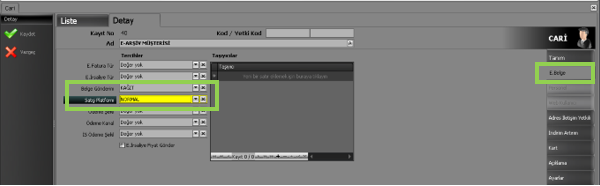
Şekilde gözüktüğü gibi cari detayına geçildikten sonra E-Belge sekmesinden ilgili alanlar bir kereliğine seçilmelidir.
Adım 14: Belge gönderimi yapacak bilgisayarın ayarlanması
Çok bilgisayarlı yapılarda belgeleri entegratör firmaya gönderecek bir bilgisayar belirlenmelidir. Tek bilgisayarlı bir yapıda programın kurulu olduğu bilgisayarda ayarlar yapılmalıdır. Bu bilgisayarın ayarlar.xml dosyasına aşağıdaki gibi ayarlar eklenmeli ve/veya aktif edilmelidir. Değer alanlarına saniye cinsinden bir değer girilir.
<ayar ad="e-fiş gönder kontrol süre" değer="30" />
<ayar ad="e-fatura kontrol süre" değer="30" />
Adım 15: POS.exe uygulama kısayolunun masaüstüne alınması
E-Fiş entegrasyonu olan bilgisayarlarda PCPOS hızlı satış ekranına yönetim programı üzerinden ulaşılamamakta, POS.exe uygulaması üzerinden ulaşılabilmektedir. Uygulamanın kısayolunun masaüstüne alınması gerekir. Masaüstüne kısayol oluşturmak için AktifPOS kısayoluna sağ tıklanır ve açılan menüden Dosya konumunu aç menüsüne tıklanır. Açılan ekranda POS.exe uygulaması bulunarak seçilir ve sağ tıklanır. Açılan menüden Gönder>Masaüstü (Kısayol oluştur) menüsüne tıklanarak masaüstünde kısayol oluşturulur.
PCPOS hızlı satış ekranını açmak için oluşturulan kısayola çift tıklanır, kullanıcı adı ve şifre girişi yapılarak hızlı satış ekranına erişim sağlanır.